Cara Barcode Maps 2024
Jumat, 15 Maret 2024
Cara barcode Maps ini bisa dilakukan melalui aplikasi dan website sehingga barcode tersebut akan membawamu ke suatu tempat melalui Google Maps.
Pada umumnya denah lokasi tertera dalam undangan formal seperti pernikahan dan rapat, akan tetapi denah seringkali digambarkan dengan asal dan tidak menunjukkan lokasi yang tepat.
Lewat barcode ini, pastinya siapa saja bisa dengan mudah menemukan tempat menggunakan Google Maps untuk lebih jelasnya simak ulasan cara barcode Maps sebagai berikut.
Barcode Google Maps ini dapat dibuat melalui aplikasi QR & Barcode Scanner, bahkan aplikasi bisa anda dapat secara gratis melalui Google Play Store dan App Store.
Cara barcode Maps untuk Android yaitu sebagai berikut:
Buat beberapa orang yang ponselnya belum mempunyai kamera pemindai barcode, oleh sebab itu aplikasi ini sangatlah berguna sekali.
Bukan hanya melalui Android saja, namun membuat barcode Google Maps ini bisa juga melalui bantuan dari website lho.
Cara barcode Maps melalui website yaitu sebagai berikut:
Tidak hanya itu saja anda bisa membuat barcode Google Maps ini melalui aplikasi yang sudah ada di Play Store yaitu Barcode Generator.
Bukan hanya untuk alamat saja, Barcode Generator ini sudah menyediakan berbagai macam barcode lainnya yang dapat digunakan untuk kemasan produk.
Cara barcode Maps di aplikasi Barcode Generator yaitu sebagai berikut:
Cara barcode Maps secara online yaitu sebagai berikut:
Ada beberapa cara yang sudah kami bagikan diatas, tinggal pilih salah satu yang menurutnya mudah untuk diterapkan dalam membuat barcode Maps tersebut.
Bila informasi ini menurutnya sangatlah penting dan berguna langsung saja anda bagikan link artikel ke media sosial seperti Facebook, Instagram dan lainnya yang anda miliki.
Pada umumnya denah lokasi tertera dalam undangan formal seperti pernikahan dan rapat, akan tetapi denah seringkali digambarkan dengan asal dan tidak menunjukkan lokasi yang tepat.
Lewat barcode ini, pastinya siapa saja bisa dengan mudah menemukan tempat menggunakan Google Maps untuk lebih jelasnya simak ulasan cara barcode Maps sebagai berikut.
1. Cara Barcode Maps untuk Android
 |
| Cara Barcode Maps untuk Android |
Cara barcode Maps untuk Android yaitu sebagai berikut:
- Pertama buka Google Maps melalui browser.
- Jika sudah cari lokasi yang anda inginkan pada kolom pencarian.
- Kemudian anda pilih opsi menu "Share" dan pilih opsi Copy Link.
- Download dan install Aplikasi QR & Barcode Scanner di Google Play Store atau App Store bisa juga silahkan kunjungi melalui link berikut ini (Download Aplikasi QR & Barcode Scanner).
- Lalu pilih menu yang terdapat pada pojok kiri atas dan pilih opsi menu buat QR.
- Setelah itu pilih opsi menu URL dan masukkan link ke dalam kolom yang tersedia.
- Silahkan tekan tanda centang pada pojok kanan atas dan pilih opsi Simpan.
- Maka barcode akan langsung tersimpan di file Pictures dalam bentuk file JPG.
Buat beberapa orang yang ponselnya belum mempunyai kamera pemindai barcode, oleh sebab itu aplikasi ini sangatlah berguna sekali.
2. Cara Barcode Maps Melalui Website
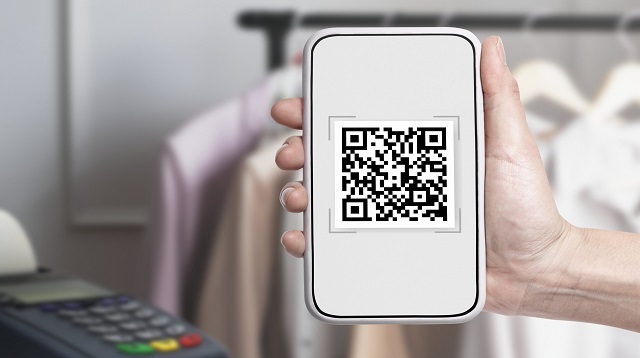 |
| Cara Barcode Maps Melalui Website |
Cara barcode Maps melalui website yaitu sebagai berikut:
- Terlebih dahulu buka Google Maps melalui browser.
- Jika sudah cari lokasi yang anda inginkan pada kolom pencarian.
- Lalu pilih menu Share, setelah itu pilih opsi Copy Link.
- Selanjutnya buka halaman baru yang menuju ke situs pageloot.com atau silahkan kunjungi melalui link berikut ini (pageloot.com).
- Kemudian anda scroll ke bagian bawah dan pilih menu URL.
- Setelah itu anda pilih sub-menu Go to Website dan masukkan saja link ke dalam kolom yang sudah disediakan.
- Silahkan atur warna barcode dan tambahkan logo disesuaikan dengan selera.
- Lalu pilih jenis barcode, pasalnya di tahap ini barcode tersedia dalam bentuk Square dan Round.
- Maka anda atur ukuran piksel barcode dan pilih Download QR Code.
- Sehingga barcode akan langsung tersimpan pada file Downloads dalam jenis file PNG.
- Tidak hanya situs Pageloot, sebab ada beberapa website lainnya yang dapat dicoba yakni QR Code Monkey dan QR Code Generator.
3. Cara Barcode Maps di Aplikasi Barcode Generator
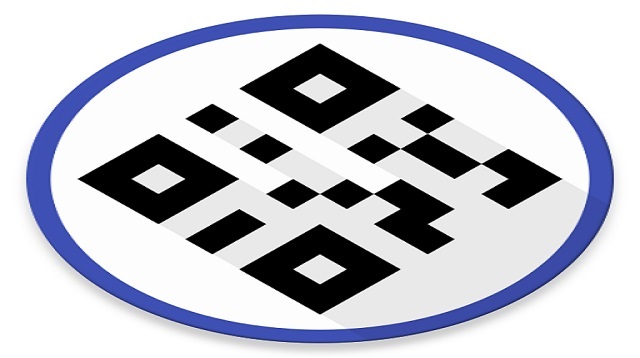 |
| Cara Barcode Maps di Aplikasi Barcode Generator |
Bukan hanya untuk alamat saja, Barcode Generator ini sudah menyediakan berbagai macam barcode lainnya yang dapat digunakan untuk kemasan produk.
Cara barcode Maps di aplikasi Barcode Generator yaitu sebagai berikut:
- Download dan install aplikasi Barcode Generator terlebih dahulu di Google Play Store atau melalui link berikut ini (Download Aplikasi Barcode Generator).
- Setelah itu buka Google Maps dan pilih opsi lokasi yang diinginkan kemudian anda tap Share.
- Jika sudah pilih Copy Link.
- Selanjutnya buka aplikasi Barcode Generator.
- Kemudian anda pilih menu buat QR pada bagian kiri atas.
- Jika sudah maka anda pilih URL dan paste alamat dari Google Maps.
- Silahkan centang ikon pada bagian kanan atas.
- Pada tahap ini pilih opsi Simpan.
- Sehingga Barcode akan secara otomatis tersimpan ke dalam ponsel dengan format JPG.
4. Cara Barcode Maps Secara Online
 |
| Cara Barcode Maps Secara Online |
- Pertama-tama silahkan kunjungi melalui link berikut ini (qr-code-generator.com).
- Jika sudah pilih tipe konten yang akan anda masukkan ke dalam QR Code pasalnya qr-code-generator.com dan anda dapat memilih lebih dari satu tipe konten.
- Lalu klik tipe konten URL pada pojok kiri atas, setelah itu anda masukkan URL dari halaman produk.
- Kemudian pilih tipe konten, selanjutnya anda bisa memasukkan informasi konten tersebut di form yang sudah disediakan.
- Bila ingin membuat QR Code yang menampilkan lokasi Google Maps dan pilih opsi tipe konten maps.
- Sedangkan disisi kanan form ada bagian untuk mengatur tampilan QR Code, silahkan klik menu Frame untuk mengatur tampilan bingkai QR Code anda.
- Selanjutnya atur warna bentuk kode yang terdapat didalam bingaki QR Code dengan klik opsi Shape & Color.
- Namun gunakanlah opsi Logo dan upload logo bisnis, bila anda ingin menampilkan logo bisnis.
- Jika sudah download QR Code tersebut, entah itu yang berupa gambar versi JPG atau ke dalam format vector.
Akhir Kata
Itulah seluruh isi artikel kita kali ini mengenai cara barcode Maps yang sudah kami sampaikan diatas untuk anda gunakan dalam membuat barcode Maps dengan mudah.Ada beberapa cara yang sudah kami bagikan diatas, tinggal pilih salah satu yang menurutnya mudah untuk diterapkan dalam membuat barcode Maps tersebut.
Bila informasi ini menurutnya sangatlah penting dan berguna langsung saja anda bagikan link artikel ke media sosial seperti Facebook, Instagram dan lainnya yang anda miliki.
